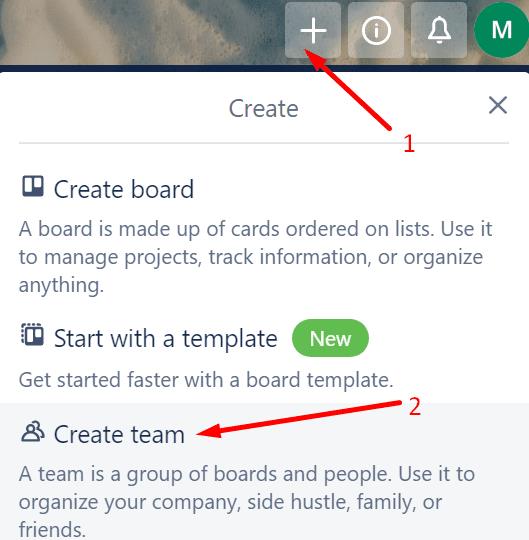Εάν πρέπει να μοιραστείτε τους πίνακες ή τις κάρτες Trello σας με τους συναδέλφους ή τα μέλη της ομάδας σας, μπορείτε απλώς να τους προσκαλέσετε να συμμετάσχουν στους αντίστοιχους πίνακες ή κάρτες. Εάν δεν το έχετε κάνει πριν, έχουμε έναν ειδικό οδηγό για να σας βοηθήσουμε:
Αλλά αν δεν μπορείτε να προσκαλέσετε μέλη στο Trello, σας καλύψαμε επίσης. Σε αυτόν τον οδηγό, θα σας δείξουμε τι μπορείτε να κάνετε εάν δεν μπορείτε να στείλετε προσκλήσεις Trello ή αν δεν φτάσουν ποτέ στους παραλήπτες σας.
Πώς να διορθώσετε ζητήματα πρόσκλησης Trello
Αποσυνδεθείτε και συνδεθείτε ξανά
Το πρώτο πράγμα που πρέπει να κάνετε αφού παρατηρήσετε ότι ο παραλήπτης δεν έλαβε την πρόσκλησή σας στο Trello είναι να αποσυνδεθείτε. Ζητήστε από τον παραλήπτη να κάνει το ίδιο.
Στη συνέχεια, θα πρέπει να επανεκκινήσετε τις συσκευές σας και να συνδεθείτε ξανά. Αυτή η νέα σύνδεση με τους διακομιστές Trello θα πρέπει να λύσει το πρόβλημα για πολλούς χρήστες.
Δημιουργήστε μια δωρεάν ομάδα
Πολλοί χρήστες επιβεβαίωσαν ότι διόρθωσαν αυτό το πρόβλημα δημιουργώντας μια νέα δωρεάν ομάδα.
Κάντε κλικ στο κουμπί συν (+) στο Trello
Επιλέξτε την επιλογή Δημιουργία ομάδας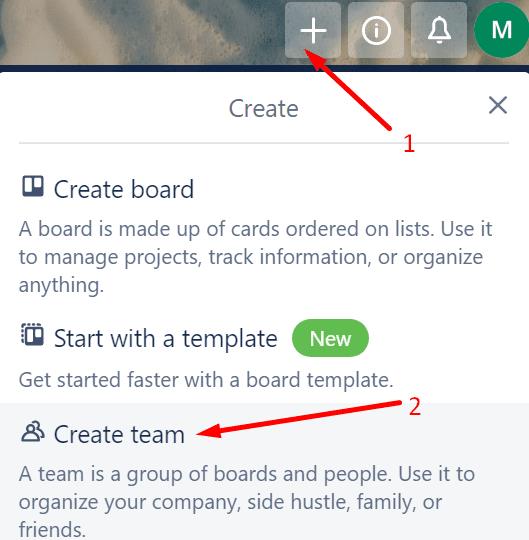
Ονομάστε την ομάδα σας, επιλέξτε τον τύπο της ομάδας και πατήστε Επόμενο
Προσκαλέστε τα μέλη της ομάδας σας ή παραλείψτε αυτό το βήμα και απλώς δημιουργήστε την ομάδα.
Σημαντικές σημειώσεις:
- Αυτήν τη στιγμή υπάρχει όριο 10 ταμπλό για μια ελεύθερη ομάδα. Αυτό σημαίνει ότι αν θέλετε να συνεργαστείτε σε περισσότερους από 10 πίνακες, πρέπει να κάνετε αναβάθμιση σε Business Class.
- Εφόσον οι φιλοξενούμενοι χρήστες σας παραμένουν μόνο σε έναν πίνακα, δεν απαιτείται να πληρώσετε τίποτα.
Ζητήστε από τους ανθρώπους να εγγραφούν στο Trello
Εάν ο παραλήπτης δεν έλαβε την πρόσκλησή σας στο Trello στα εισερχόμενά του, ζητήστε του να εγγραφεί μόνος του.
Σε μια προσπάθεια να αποτρέψει το spam, το Trello στέλνει το email πρόσκλησης μόνο μία φορά.
Δείτε τι πρέπει να κάνουν για να εγγραφούν:
Μεταβείτε στη διεύθυνση https://trello.com/signup
Ζητήστε τους να χρησιμοποιήσουν την ίδια διεύθυνση email που χρησιμοποιήσατε για να τα προσθέσετε στον πίνακα σας και να στείλετε την πρόσκληση
Οι μελλοντικοί χρήστες πρέπει επίσης να επιβεβαιώσουν τη διεύθυνση email τους
Θα πρέπει να έχουν πρόσβαση στον πίνακα στον οποίο τους προσκαλέσατε μετά την ��γγραφή τους.
Ελπίζουμε ότι μία από αυτές τις τρεις λύσεις λειτούργησε για εσάς.